Como Adicionar JPG a PDF com ApowerPDF?
Aqui tem os passos sobre como o fazer:
- Em seu computador, rode e instale o software.
- Depois da instalação, rode e depois toque em “Arquivos” para adicionar arquivos PDF ao programa.
- Uma vez adicionado, toque no botão “Adicionar imagem” debaixo da aba “Editar”.
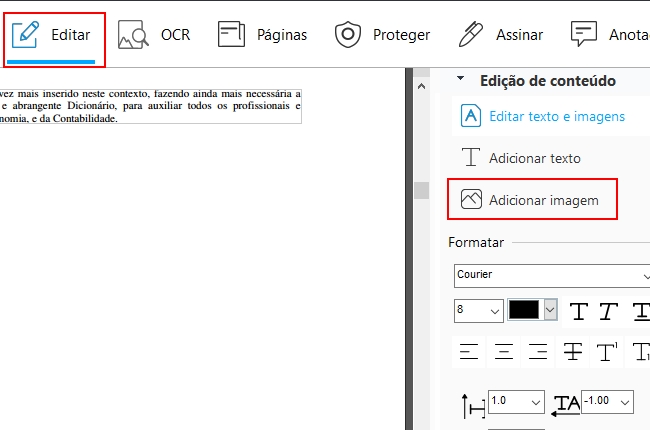
- Desde aqui, pode escolher um arquivo JPG dos arquivos que quer adicionar em seu PDF. Depois coloque o JPG onde deseja no arquivo PDF.
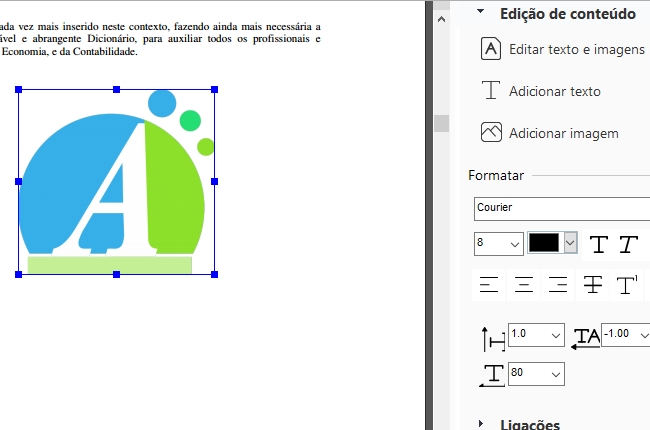
- Para salvar as alterações feitas, simplesmente toque em “Arquivo” e depois “Salvar”.
O que é ApowerPDF?
Portanto, agora sabe como adicionar JPG a PDF, vamos agora falar sobre o que é ApowerPDF. É uma solução completa para PDF que tem funções PDF simples mas avançadas. No entanto, permite adicionar imagens ao PDF convenientemente. Além disso, este software é capaz de criar PDF, converter, editar, assinar, mesclar, proteger etc. Portanto, para elaborar mais sobre suas funções, veja a lista de funções abaixo.
- Criar – Este software permite criar PDF desde arquivos locais.
- Converter – Suporta a conversão de arquivos PDF para formatos diferentes.
- Editar – Também é possível editar o conteúdo de um PDF. Pode alterar o formato do texto, inserir um link e muito mais. Também permite adicionar texto e múltiplos JPG a PDF.
- OCR – Esta função pode varrer um arquivo PDF com uma imagem e transformar em texto.
- Proteger – Adicionar proteção a PDF é muito importante. Neste caso, pode evitar uma fuga de informação.
- Assinar – Quer assinar arquivos PDF? Não se preocupe, com ApowerPDF pode assinar PDF facilmente.
Será ApowerPDF de Bom Uso?
O que é bom deste software? Portanto, este software tem uma interface simples onde todos os usuários podem usar facilmente este software mesmo sem tutorial. No entanto, se você quer adicionar JPG a arquivo PDF, em apenas um clique pode colocar o JPG na posição desejada convenientemente. Por outro lado, pode verificar as avaliações positivas dos usuários sobre este software. Portanto, se você também acha esta ferramenta útil, por favor deixe uma avaliação aqui.
Outras Ferramentas PDF que Podem Adicionar JPG a PDF
PDFfiller
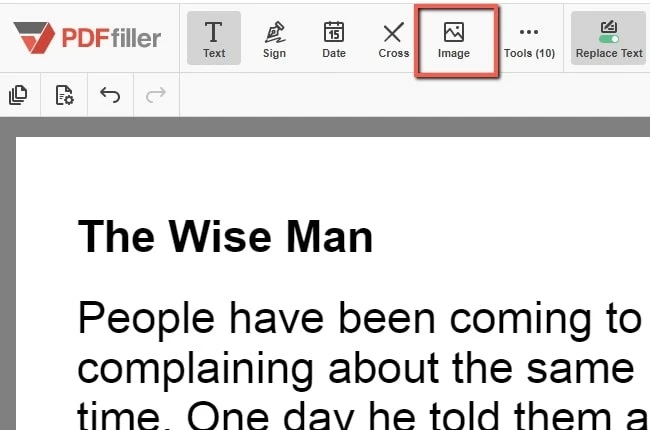
Uma solução alternativa é PDFfiller. Portanto, é uma ferramenta online que permite adicionar imagem JPG a um PDF. Porém, esta ferramenta lhe pode ajudar a poupar tempo editar arquivos como por exemplo adicionar imagens em arquivo PDF. Além disso, os usuário pode carregar para editar PDF desde os seu computador ou armazenamento cloud como Dropbox, Google Drive, Box e OneDrive. Além disso, este programa permite a colaboração com seus colegas em modelos partilhados.
PDF Buddy
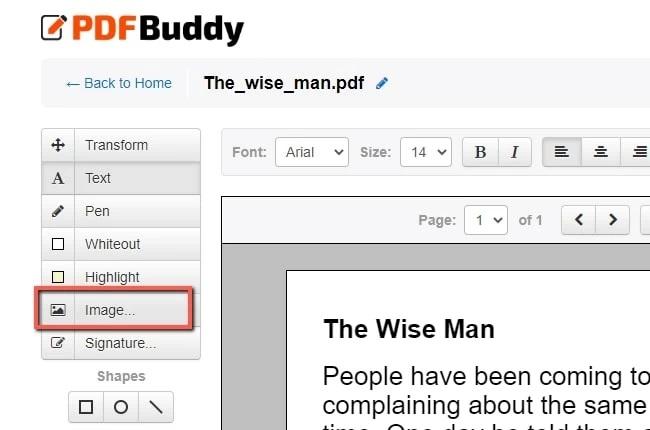
Outro é PDF Buddy. Portanto, é uma maneira fácil para adicionar JPG a PDF usando suas funções de edição. No entanto com o uso desta ferramenta, pode trabalhar em qualquer sítio e qualquer lugar já que é compatível com Windows PC, macOS, dispositivos Android e iOS enquanto tiver um navegador e internet com você. Além disso, os arquivos carregados estão seguros já que está assegurada a proteção dos arquivos.
Conclusão
Resumindo, as ferramentas apresentadas acima podem lhe ajudar a adicionar imagens a PDF facilmente. Portanto, cada uma é única quando se trata de funcionalidade. Por outro lado, se quer uma ferramenta para PDF com tudo, escolha ApowerPDF. No entanto, se vai querer um programa para PDF gratuito para adicionar JPG a PDF, use PDFfiller ou PDF Buddy. Mas, assegure-se que tem uma conexão à internet estável antes de usar essas ferramentas.


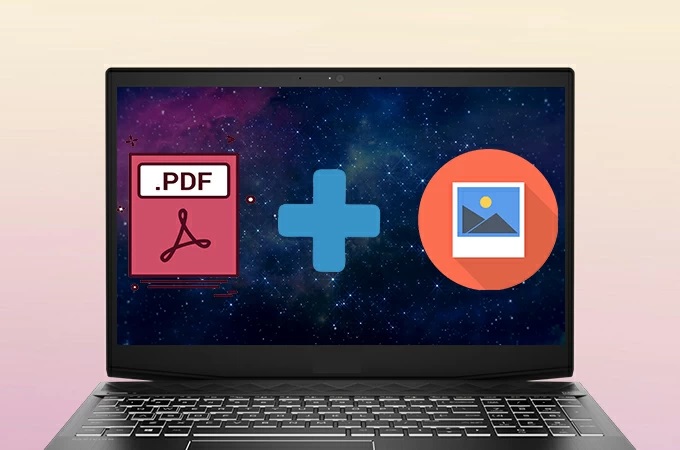
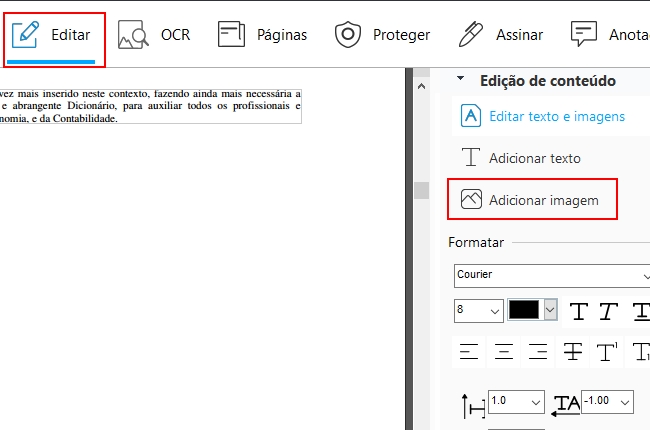
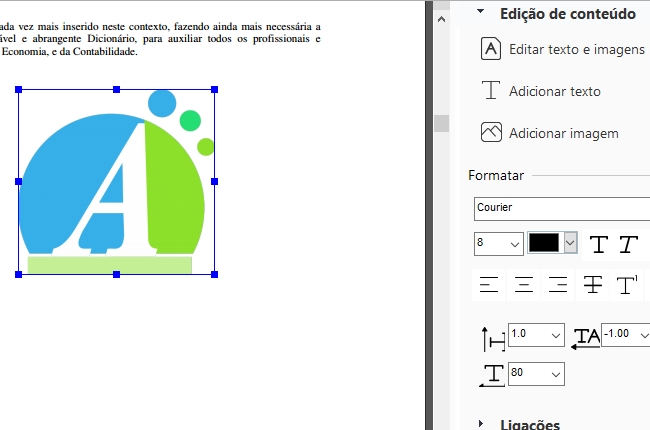
Deixe seu Comentário